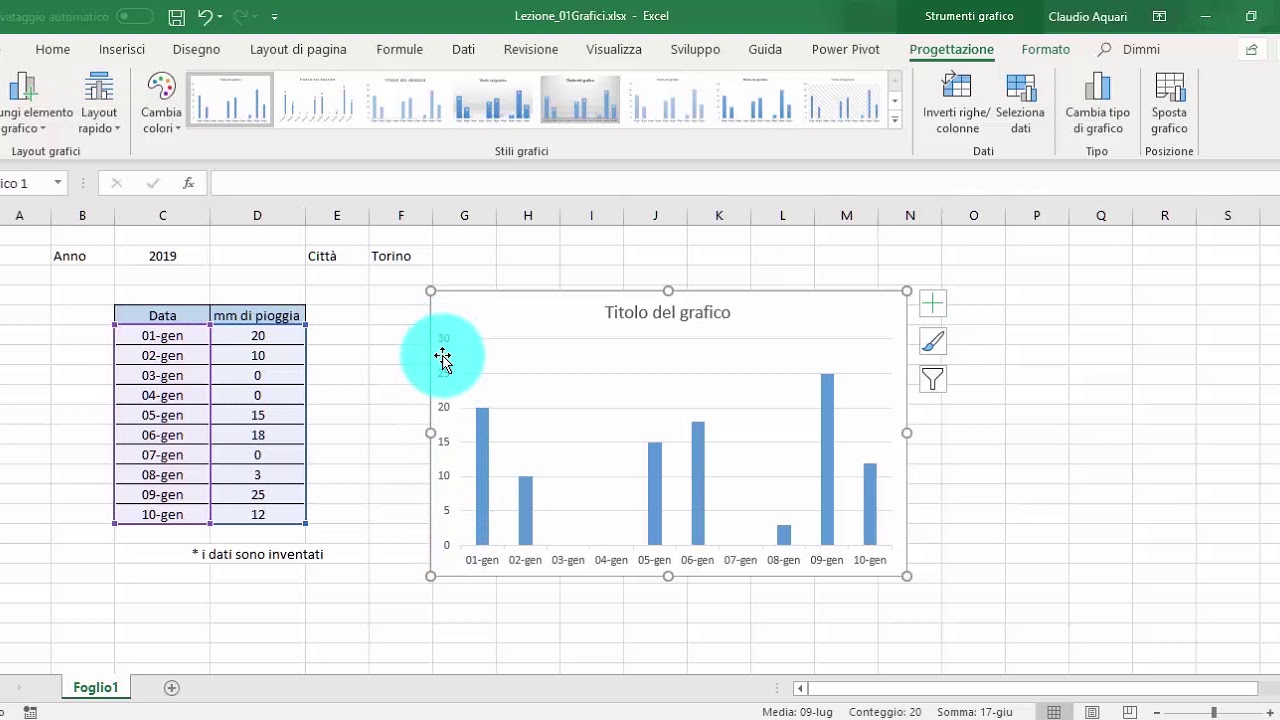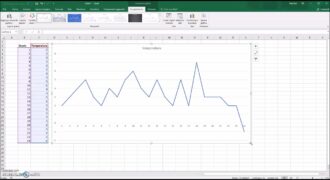In Excel, è possibile creare grafici a barre per visualizzare i dati in modo chiaro e facile da leggere. Grazie alla funzione di grafici automatici, è possibile creare un grafico a barre in pochi passaggi. In questa breve guida, vedremo come creare un grafico a barre in Excel utilizzando i dati presenti in un foglio di lavoro.
La struttura di un grafico a barre
Un grafico a barre è uno dei tipi di grafici più utilizzati per rappresentare dati. È composto da una serie di barre verticali o orizzontali, ognuna delle quali rappresenta una categoria di dati.
Per creare un grafico a barre su Excel, è necessario seguire questi passaggi:
- Selezionare i dati: selezionare le celle contenenti i dati che si desidera rappresentare nel grafico.
- Creare il grafico: fare clic sulla scheda “Inserisci” e selezionare “Grafico a barre”. Scegliere il tipo di grafico a barre desiderato.
- Personalizzare il grafico: modificare il tipo di barra, il colore, la larghezza, l’orientamento e altri aspetti del grafico a barre per adattarlo alle proprie esigenze.
- Aggiungere etichette: aggiungere etichette alle barre del grafico per mostrare il valore rappresentato da ciascuna barra.
- Aggiungere titoli: aggiungere titoli al grafico e agli assi per descrivere i dati rappresentati.
Un grafico a barre ben strutturato dovrebbe essere facile da leggere e comprendere. Le barre dovrebbero essere di dimensioni uguali e distanziate uniformemente l’una dall’altra. Le etichette e i titoli dovrebbero essere chiari e leggibili.
Con questi passaggi, è possibile creare un grafico a barre professionale e preciso su Excel per rappresentare i propri dati in modo chiaro e conciso.
Come realizzare un grafico a colonne sovrapposte con Excel
Se si vuole rappresentare una serie di dati in modo chiaro e immediato, Excel è uno strumento molto utile per realizzare grafici a barre o a colonne. Nel caso in cui si vogliano sovrapporre più serie di dati, il grafico a colonne sovrapposte è la scelta migliore.
Ecco i passaggi da seguire:
- Aprire il foglio Excel
- Inserire i dati delle diverse serie da rappresentare, suddividendoli in colonne o righe in base alle proprie preferenze.
- Selezionare i dati da rappresentare, cliccando sulla prima cella e trascinando fino all’ultima.
- Cliccare sulla scheda “Inserisci” e scegliere il tipo di grafico a colonne sovrapposte tra quelli disponibili.
- Personalizzare il grafico a proprio piacimento, aggiungendo eventualmente titoli, legende, colori, ecc.
- Salvare il grafico e il foglio Excel.
Realizzare un grafico a colonne sovrapposte con Excel è quindi un’operazione semplice e veloce, che permette di rappresentare in modo chiaro e immediato una serie di dati. Con un po’ di personalizzazione, il grafico può diventare anche molto accattivante e adatto a diverse esigenze.
Come creare grafici in Excel?
Creare grafici in Excel è un processo semplice e intuitivo. In questo articolo, ti mostrerò come fare un grafico a barre su Excel. Ecco i passaggi:
- Seleziona i dati: per creare un grafico a barre, è necessario selezionare i dati che si desidera graficare. Puoi selezionare i dati manualmente o utilizzare la funzione “AutoFormat” per selezionare rapidamente i dati.
- Seleziona il tipo di grafico: una volta selezionati i dati, devi scegliere il tipo di grafico che desideri utilizzare. Per creare un grafico a barre, seleziona “Barre” dalla scheda “Inserisci”.
- Personalizza il grafico: dopo aver selezionato il tipo di grafico, puoi personalizzarlo ulteriormente aggiungendo titoli, etichette degli assi e colori. Puoi anche cambiare il tipo di barre utilizzate (verticali o orizzontali).
- Aggiungi il grafico al foglio di lavoro: una volta personalizzato il grafico, puoi aggiungerlo al foglio di lavoro. Scegli la posizione in cui desideri inserire il grafico e premi “OK”.
- Modifica il grafico: se hai bisogno di modificare il grafico in futuro, puoi farlo facilmente facendo clic su di esso e utilizzando le opzioni di modifica.
Seguendo questi semplici passaggi, puoi creare facilmente un grafico a barre su Excel. Buon lavoro!
Qual è la distinzione tra Istogramma e Diagramma a barre?
Quando si tratta di rappresentare dati in forma grafica, due delle opzioni più comuni sono l’istogramma e il diagramma a barre. Sebbene entrambi i tipi di grafici utilizzino barre verticali o orizzontali per mostrare i dati, esiste una significativa differenza tra i due.
Diagramma a barre: questo tipo di grafico è utilizzato per mostrare la quantità di dati in un dato intervallo di tempo o in uno specifico gruppo di categorie. Le barre sono solitamente disposte orizzontalmente o verticalmente e vengono utilizzate per confrontare i dati tra le diverse categorie. Ad esempio, un diagramma a barre potrebbe essere utilizzato per mostrare la quantità di vendite generate da diverse regioni geografiche.
Istogramma: questo tipo di grafico viene utilizzato per mostrare la distribuzione dei dati in un determinato intervallo numerico. Le barre sono disposte verticalmente e rappresentano la frequenza con cui un certo intervallo di numeri si verifica. Ad esempio, un istogramma potrebbe essere utilizzato per mostrare la distribuzione delle altezze di un gruppo di persone.
Per fare un grafico a barre in Excel, segui questi semplici passaggi:
- Apri il foglio di lavoro di Excel e seleziona i dati che desideri rappresentare in forma di grafico.
- Clicca sulla scheda “Inserisci” nella barra degli strumenti di Excel.
- Seleziona “Grafico a barre” dal menu a tendina.
- Scegli il tipo di grafico a barre che desideri utilizzare, ad esempio un grafico a barre raggruppate o uno a barre impilate.
- Personalizza il grafico a barre secondo le tue esigenze utilizzando le opzioni di formattazione disponibili.
- Salva il tuo grafico a barre e inseriscilo nel tuo foglio di lavoro di Excel.
Ricorda che la scelta tra un istogramma e un diagramma a barre dipenderà dal tipo di dati che desideri rappresentare e dall’obiettivo del tuo grafico. Con questi semplici passaggi, sarai in grado di creare un grafico a barre in Excel che ti aiuterà a visualizzare i tuoi dati in modo chiaro ed efficace.